u大师启动u盘安装原版win7系统图文教程菜鸟级.docx
《u大师启动u盘安装原版win7系统图文教程菜鸟级.docx》由会员分享,可在线阅读,更多相关《u大师启动u盘安装原版win7系统图文教程菜鸟级.docx(12页珍藏版)》请在冰点文库上搜索。
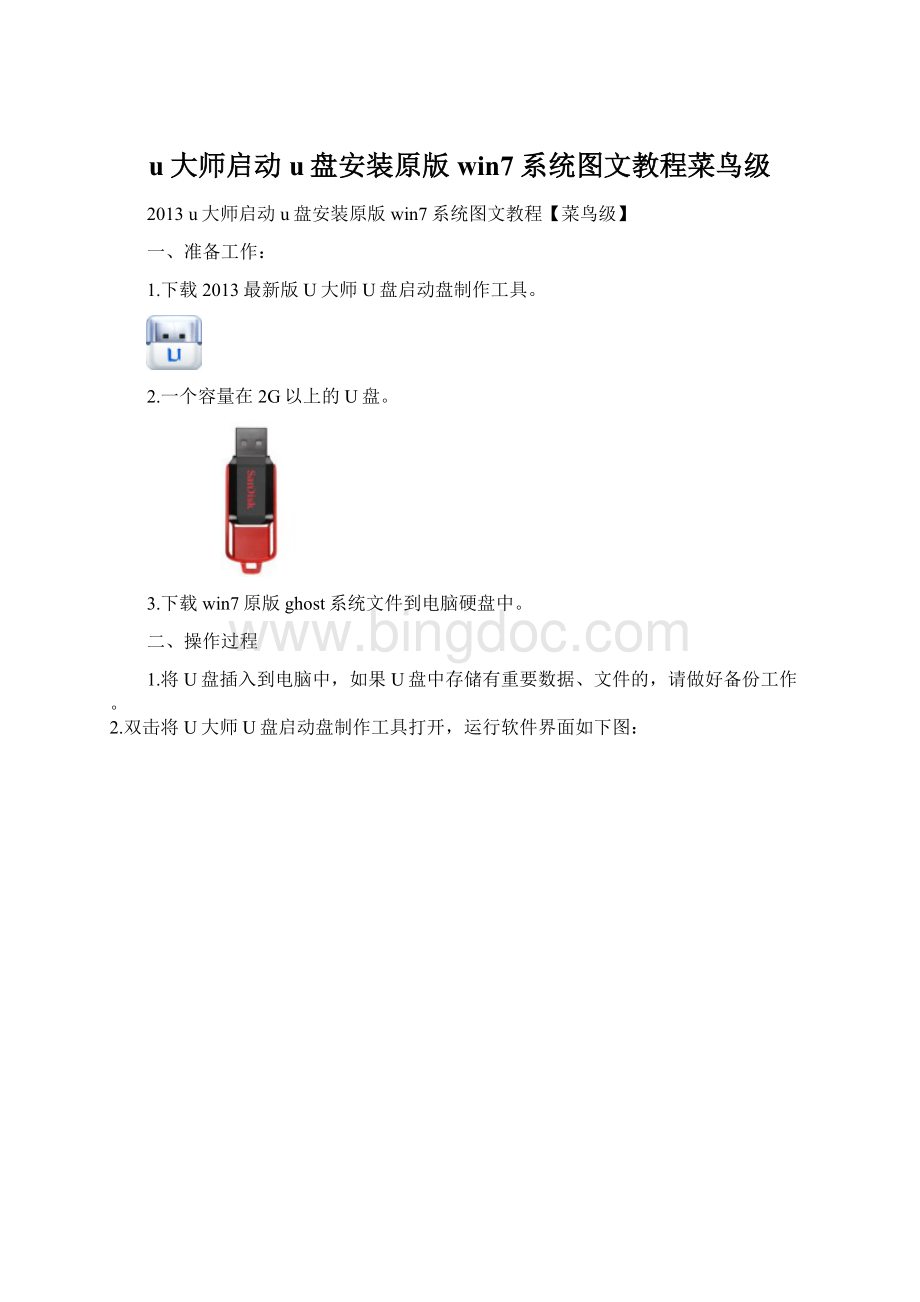
u大师启动u盘安装原版win7系统图文教程菜鸟级
2013u大师启动u盘安装原版win7系统图文教程【菜鸟级】
一、准备工作:
1.下载2013最新版U大师U盘启动盘制作工具。
2.一个容量在2G以上的U盘。
3.下载win7原版ghost系统文件到电脑硬盘中。
二、操作过程
1.将U盘插入到电脑中,如果U盘中存储有重要数据、文件的,请做好备份工作。
2.双击将U大师U盘启动盘制作工具打开,运行软件界面如下图:
图1软件界面
3.在“选择U盘”下拉列表中选择相应的U盘,并选择对应的“U盘模式”。
图2U盘选择
4.你可以选择“高级设置”来设置之后制作成的WINPE界面,可以选择“模拟启动”来测试U盘启动是否制作成功。
当然,如果你的U盘已经是启动U盘,还可以选择“还原U盘”来注销使之成为普通U盘。
如果不想做任何改变,则可直接点击中间的按钮“一键制作USB启动盘”。
图3高级设置
5.弹出提示框,提示U盘重要数据备份,如果U盘中存有重要数据,请先做好备份,若已备份,单击“确定”按钮即可。
图4提示备份框
6.制作启动U盘时,会格式化初始数据,请等待此过程完毕。
如图:
图5格式化界面
7.制作完成后,弹出提示,单击“确定”按钮即可,此时,若再次插上U盘即可作为启动盘来使用。
图6制作完成
8.准备镜像文件
1、请将您自己的ghost文件copy到U盘GHO目录(如果没有请手工创建)下。
2、将文件名改成“auto.gho”。
9.拔出U盘,关闭计算机,设置U盘启动(有两种方法)
(1)在计算机启动的第一画面上按"DEL"键进入BIOS(可能有的主机不是DEL有的是F2或F1.请按界面提示进入),选择AdvancedBIOSFEATURES,将BootSequence(启动顺序),设定为USB-HDD模式,第一,设定的方法是在该项上按PageUP或PageDown键来转换选项。
设定好后按ESC一下,退回BIOS主界面,选择SaveandExit(保存并退出BIOS设置,直接按F10也可以,但不是所有的BIOS都支持)Enter确认退出BIOS设置。
(2)如果你觉得进入BIOS设置麻烦,则可以根据不同型号计算机,选择U盘装系统启动热键F12。
这样可以快速将电脑设置成U盘启动。
10.进入WINPE功能选择界面,这里选择【3】,进入winpe启动界面。
(windowspe系统启动过程会根据电脑配置的不同启动时间也会有所不同,一般启动时间在1-5分钟不等!
)
图7WINPE功能选择界面
图8WINPE系统启动界面
图9WINPE系统界面
11.进入winpe系统后,运行U大师一键还原备份软件,开始恢复操作系统!
选择你要恢复的系统文件,选择系统安装磁盘,选择完后点击确定,如下图:
图10运行U大师一键还原备份软件
图11提示备份框
图12正在恢复
图13电脑自动完成安装
等待安装完成,重新启动电脑,拔下U盘,电脑会按照正常的硬盘启动!
等待系统恢复完成即可!